手機如何調整影片速度?手機影片快轉與放慢教學
另一方面,減速播放則能營造出電影般的藝術感,增添影片的戲劇性和超現實氛圍,甚至可以帶來幽默或有趣的效果,進一步提升觀眾的觀看體驗。然而,不論是加速還是減速,確保影片畫質不受影響仍是關鍵,因為低畫質的內容可能會削弱觀眾的投入感與觀影興趣。
如果你正在尋找一個簡單又高效的工具來調整影片播放速度,那麼你來對地方了!在這篇文章中,我們將詳細介紹如何使用 Filmora 行動版(原名 FilmoraGo),在 Android 與 iOS 裝置上快速實現手機影片加速或減速的效果,讓你輕鬆打造專業水準的視覺內容。
Filmora 行動版 – 影像創作者必備的影片速度調整 App
Filmora 行動版是專為 iOS 和 Android 使用者設計的多功能影片編輯工具,廣受好評。對於經常需要利用手機快速編輯影片速度的使用者來說,這款 App 是最佳選擇。無需依賴電腦,即可輕鬆完成各類影片調速工作。
透過 Filmora 行動版,您可以直接迅速在手機加速或減速影片,操作簡單而直覺化,非常適合從初學者到專業編輯者的各類使用者。

超過七成使用者選擇 Filmora 行動版,正因其內建多樣化的濾鏡、特效與模板,不論是創造風格化影片還是進行細緻調整,都能滿足您的需求。
現在,我們已為您簡介這款強大的工具。接下來,讓我們深入了解如何利用 Filmora 行動版輕鬆調整影片播放速度。
第一部分:如何在 iPhone 上加快或放慢影片播放速度
步驟一:建立新專案並匯入影片
首先,開啟 Filmora App(適用於 iOS 的行動版影片剪輯工具),點選「+」圖示以建立新專案。從相簿中選取您需要編輯的影片,即可開始進行創作。
Filmora 行動版完美支援各種主流影片格式,無需擔心相容性問題。只需將影片匯入 App,即可享受無縫的剪輯體驗。

步驟二:調整影片播放速度
在這個步驟中,您可以選擇加速或減慢影片的播放速度,以實現所需的效果。匯入的影片將顯示於 App 的編輯介面中,並提供多種功能選項。點選「剪輯」按鈕,然後選擇「變速」功能。
速度調整範圍從 0.1 倍到 10 倍,您可以依需求設定合適的速度比例。播放速度越高,影片的時長會相應縮短;反之,播放速度越低,影片的時長則會延長。

加快影片速度
若要提升影片的播放速度,將滑桿向右移動至所需位置。隨著速度提高,影片時長將顯著縮短。調整後,建議預覽影片以確認結果是否符合預期。

減慢影片速度
若需降低播放速度,將滑桿向左移動,直至達到理想的速度比例。例如,將速度調整至 2.6 倍以下即可達到較慢的播放效果。如果需要更慢的速度,繼續將滑桿向左移動。

步驟三:匯出影片並儲存
當您完成影片速度的調整後,即可將成品匯出並儲存至您的 iPhone 相簿。點選解析度選項設定所需的影片解析度。
接下來,點選「匯出」按鈕,影片將自動儲存至您的相簿。此外,您也可直接透過 App 將影片分享至社群平台。

第二部分:如何在 Android 手機上調整影片播放速度
步驟一:匯入影片至 Android 手機
開啟 Android 版 Filmora App,點選「+」以開始編輯新專案。與 iPhone 版本相同,Android 版本也支援多種主流影片格式,確保您的影片可以順利匯入。
點選「+」符號,從相簿中選擇您想要編輯的影片,即可將影片匯入並開始進行速度調整。
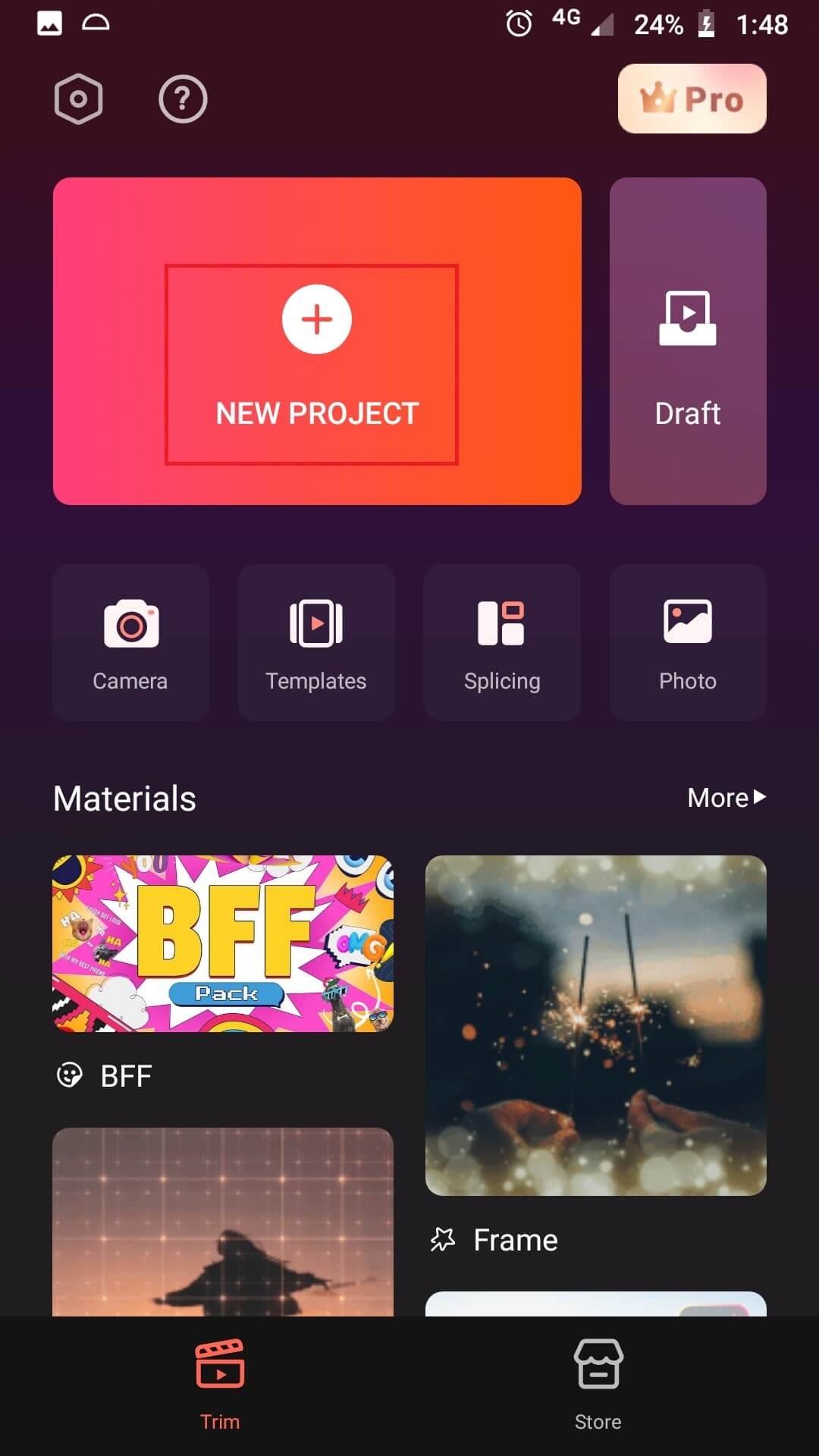
步驟二:調整影片播放速度
影片匯入後,您可以在操作介面中進行編輯。點選「剪輯」選項,然後選擇「變速」功能,即可對影片進行速度調整。
透過滑動游標,您可以快速切換影片的播放速度。以下將詳細說明加速與減速的操作方式,幫助您靈活運用這項功能。

加速影片
若需提升影片播放速度,將游標向右滑動,速度可提升至原來的 10 倍。加速後,影片的時長將相應縮短,為您呈現更快速的播放效果。完成後,建議預覽影片,確認加速效果是否符合需求。

減速影片
若需降低影片播放速度,將游標向左滑動,影片將進入慢動作模式。減速後,播放時長將相應增加,適合用於需要細節呈現的畫面。請依據影片需求調整至理想速度。

步驟三:匯出並儲存影片
完成速度調整後,您可以將編輯好的影片匯出至手機相簿。點選右上角的匯出按鈕,選擇適合的解析度(如 720P 或 1080P)。
影片匯出過程中,請保持 App 開啟,直至匯出完成。匯出完成後,您可以將影片儲存至手機相簿,或直接透過應用程式分享至 Facebook、Instagram 等社群平台。

透過以上簡單步驟,您已學會如何在 Android 與 iPhone 手機上加速或減速影片播放。現在就下載最新版的 Filmora 行動版 App,展開您的創作之旅,讓影片加速與放慢效果為影片增添更多魅力!





